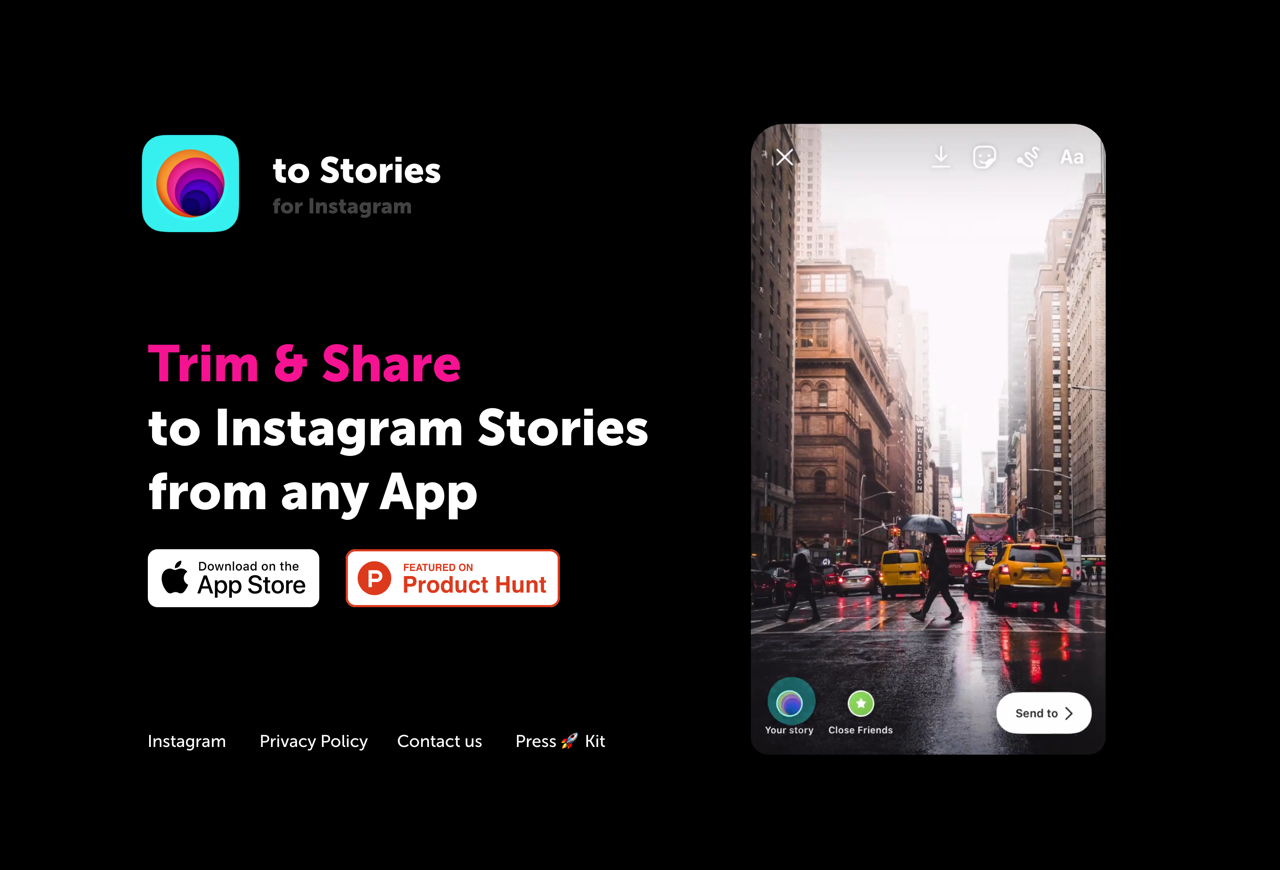
你喜歡使用 Instagram 限時動態(Stories)分享相片影片嗎?這個功能最早出現於 2016 年,特色是上傳的內容會在 24 小時自動消失,還能知道有那些人曾經看過你的動態,對於一些比較無關緊要的記錄(或是不想要貼照片洗版別人)就可以透過限動更新。限時動態還能加入問與答、投票和選擇題等等互動式選項,相較於貼文來說更能和其他使用者連結,也變成許多人喜愛的功能。
不過如果你是 iOS 使用者,會發現要將相片影片分享到 Instagram 限時動態沒那麼順手,舉例來說,無法直接透過內建的分享功能將相片或影片從手機相簿直接貼到 IG 限時動態。如果在一般貼文插入影片時會有裁切功能,但在限時動態沒有,只能有固定 15 秒長度、最多四個影片段落。
另一個問題是當你想將其他應用程式(例如相片修圖 App、影片裁切 App)的相片影片貼到 IG 限時動態,必須先將編輯後的內容儲存到手機相簿,才能再打開 Instagram 建立新的限時動態,將你要分享的相片影片載入,這些動作很浪費時間,但有國外開發者想到了更好的解決方案。
本文要介紹的「to Stories」是一個免費 iOS 應用程式,可以解決分享到 Instagram 限時動態很不方便的問題,無論你是要從相片編輯、影片編輯、相機、即時通訊或 Google 相簿等 App 將相片影片分享到 Instagram 限時動態,都不需要再經過一個額外的「儲存影像」步驟,相當好用!
to Stories 運作方式也非常直覺,使用者透過內建「分享」按鈕,選擇分享至應用程式 to Stories 就會讓相片影片立即出現於 Instagram 限時動態編輯畫面。
to Stories for Instagram
https://tostories.app/
使用教學
STEP 1
開啟 to Stories 官方網站,可以從首頁右邊的動畫大致了解 to Stories 的功能和使用方式,點選下方的 Download on the App Store 連到應用程式商店下載,直接搜尋 to Stories 也能找到。
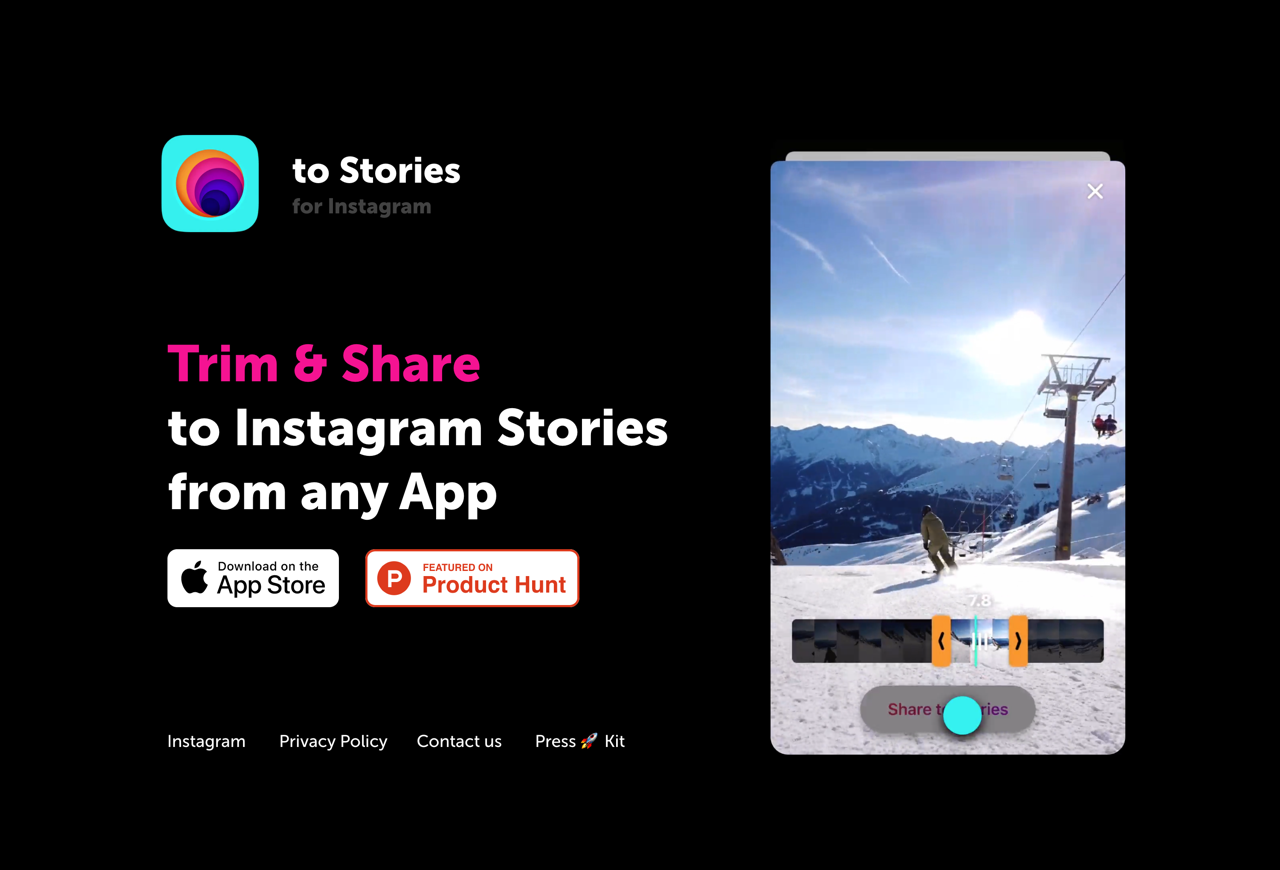
第一次使用時先打開 to Stories ,應用程式會給出介紹和教學,像是從相簿或相機 App 直接分享相片影片到 Instagram 建立限時動態,不用額外的儲存到相簿步驟,而且支援大部分常見常用的應用程式。
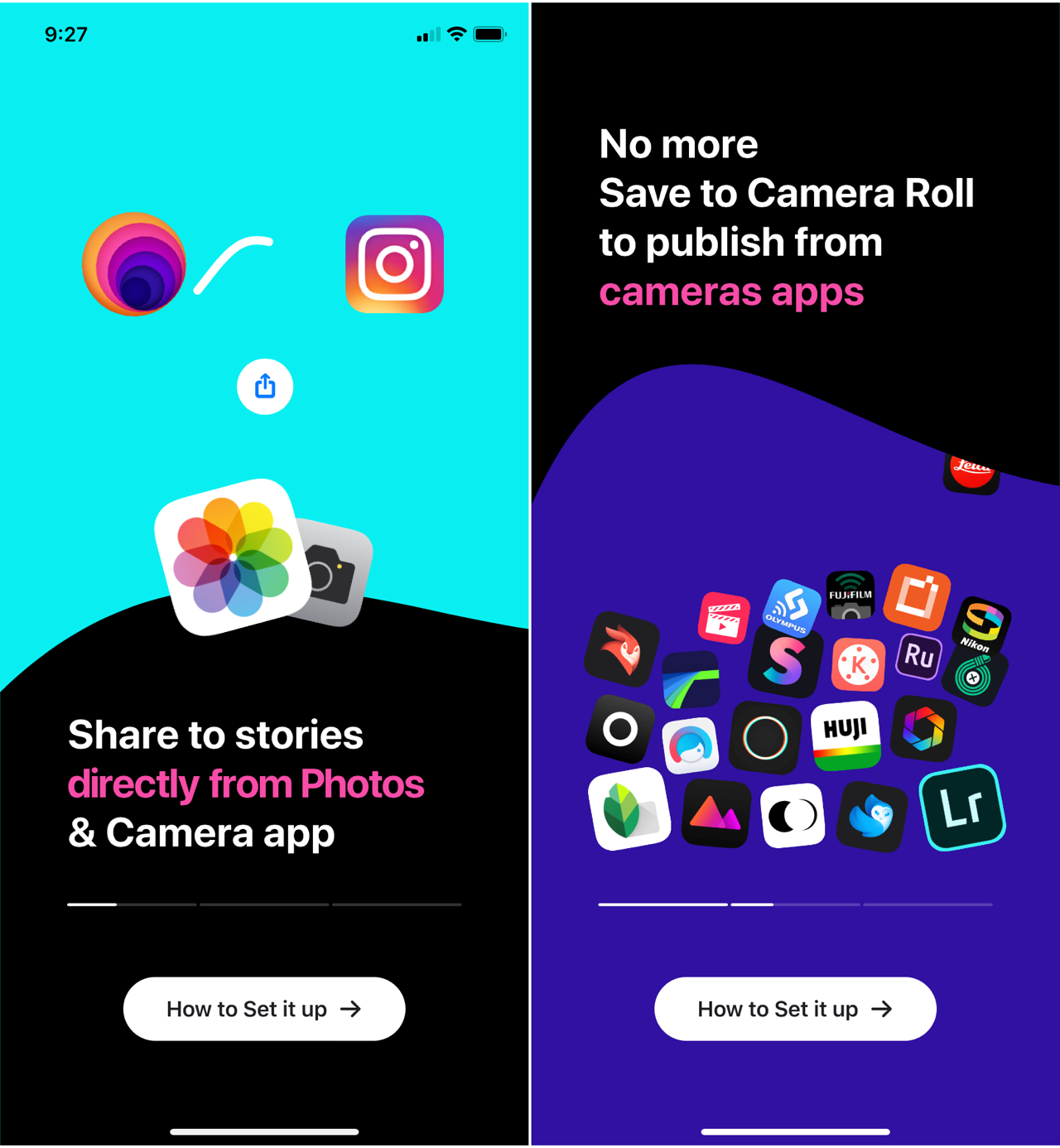
STEP 2
使用方法也很簡單,在應用程式點選「分享」,出現選單後滑動應用程式,找到最後方「更多」顯示完整的應用程式列表。在 to Stories 裡可以透過互動式教學讓使用者快速知道運作方式。
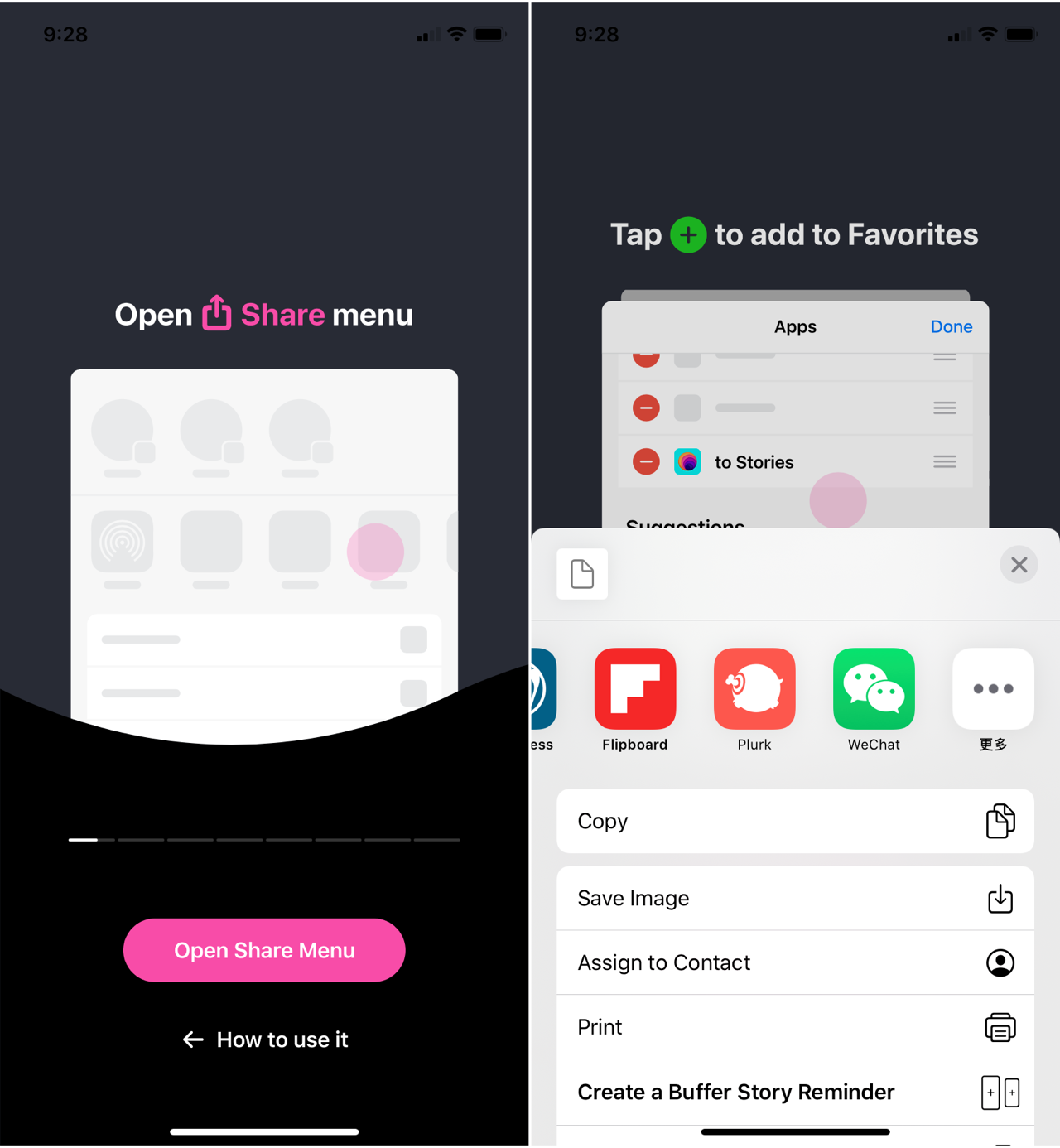
STEP 3
從應用程式列表中找到 to Stories,點選後就會快速傳送到 Instagram 限時動態編輯畫面,是不是非常簡單呢?如果你想將相簿、LINE 或是編輯後製過的相片影片分享到 IG 限時動態,就可以使用相同的步驟快速完成。
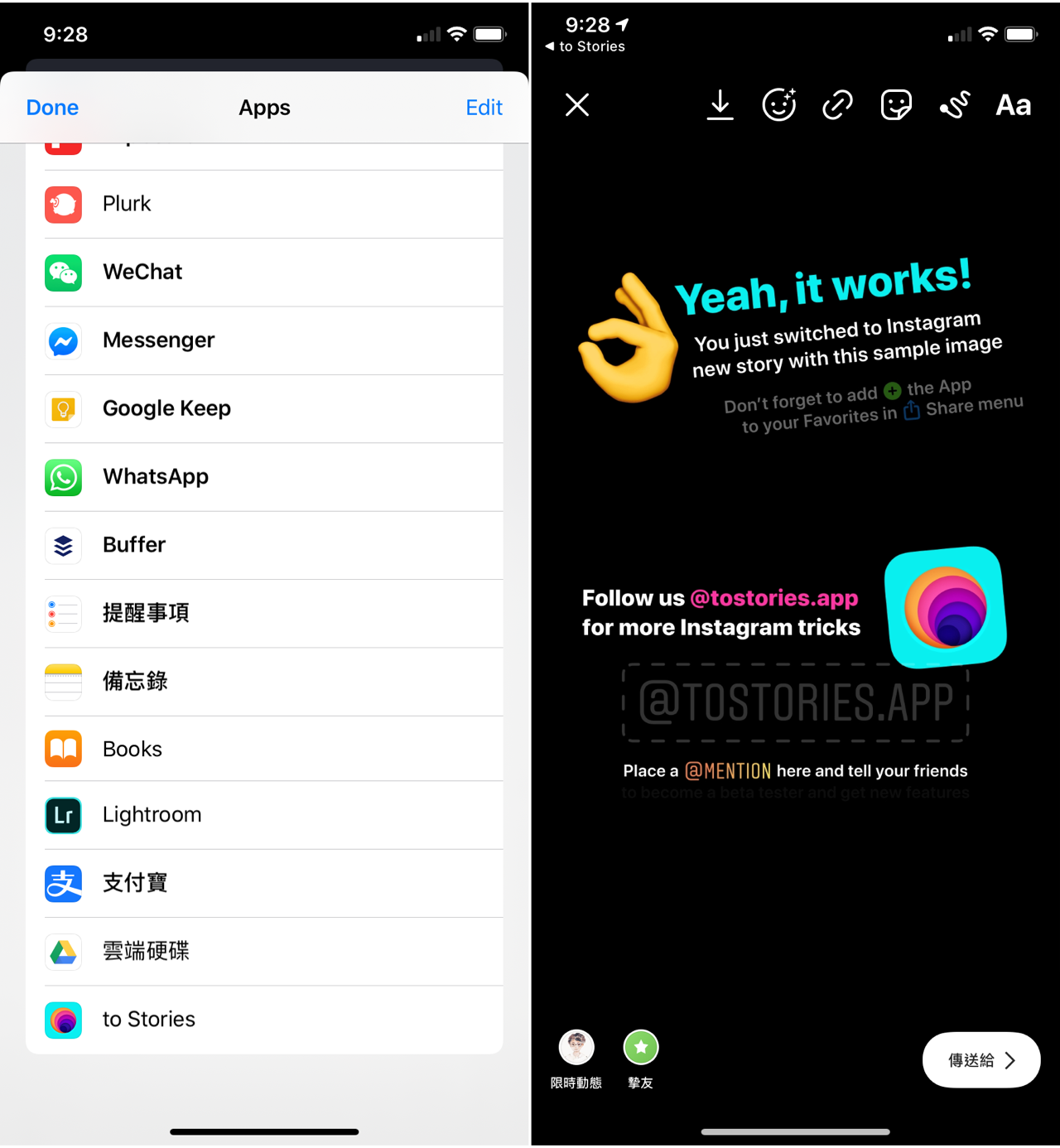
STEP 4
如果你要分享影片到 Instagram 限時動態,透過 to Stories 還會跳出一個裁切功能,可以更方便讓你將影片剪裁為 15 秒長度(適合使用於 IG 限時動態),亦可設定背景顏色、橫式直式顯示方式,算是非常直覺易用的影片編輯器。
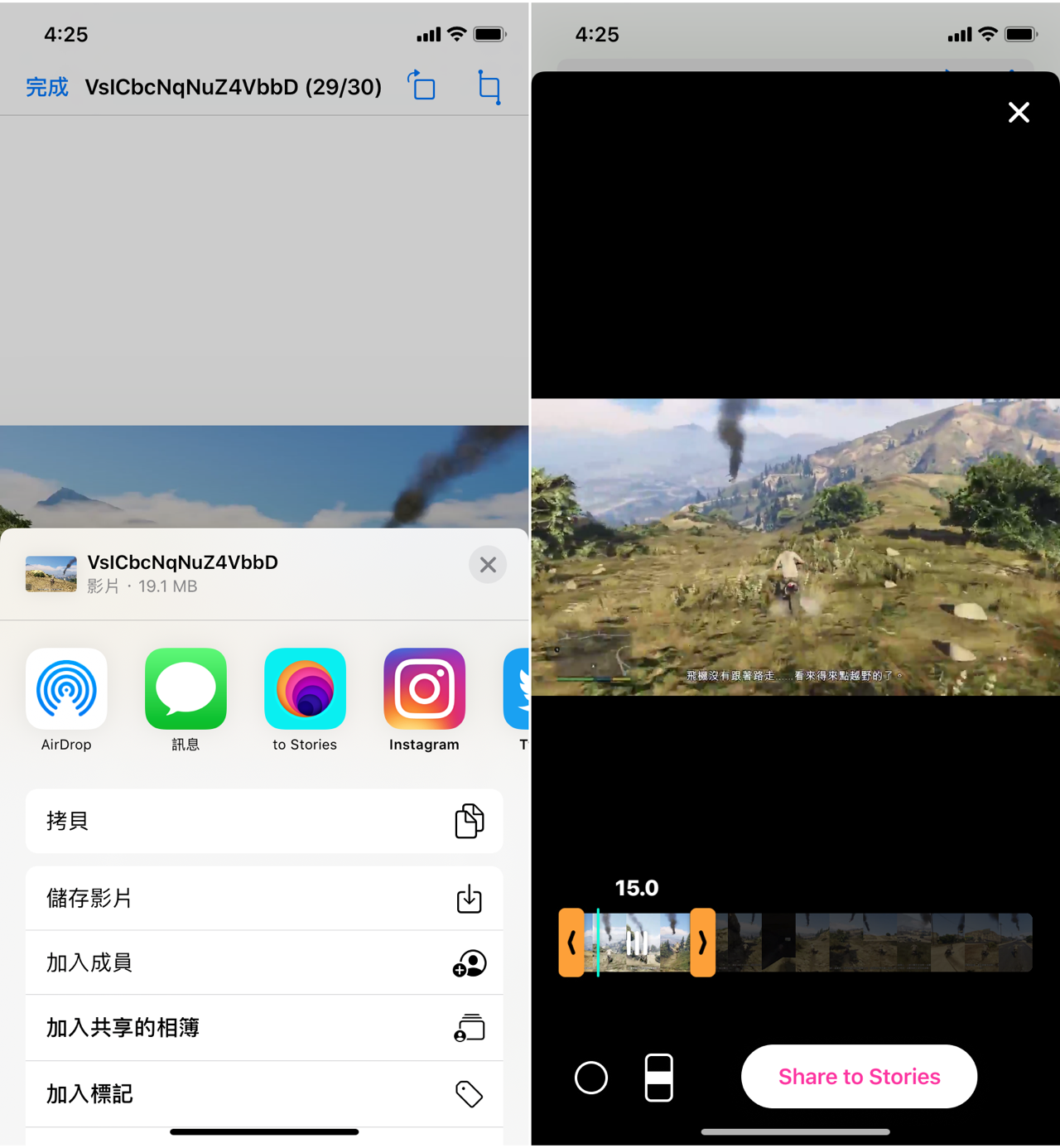
值得一試的三個理由:
- 從任何 App 直接分享相片影片快速建立 Instagram 限時動態
- 無需額外的將相片儲存到相簿步驟
- 支援各種常見的 iOS 應用程式



